|
|
CATIA Version 5 Release 5 Workbench Documentation Plant Plant Layout Preface and Getting Started |
Предисловие
CATIA Version 5 Plant Layout - продукт, позволяющий Вам легко создать проект схемы любого типа завода. Основное предназначение продукта - быстрое предварительное проектирование завода. Это обеспечивает эффективный и экономически выгодный путь начать предварительную разработку завода для обзора и подтверждения правильности решений. Начальный проект завода затем может быть расширен, развит и изменен, чтобы продолжить процесс проектирования завода. Весь процесс выполняется через простой и интуитивный интерфейс, объединяя традиционные методы работы в 2D формате с 3D возможностями CATIA, позволяя Вам строить трёхмерное цифровое представление завода.
Plant Layout может использоваться совместно с другими продуктами по созданию дигитального проекта производства, как CATIA Version 5 Systems Routing. Этот продукт, совместно с другими продуктами CATIA Version 5, предоставит Вам полную возможность по созданию и оптимизации схемы завода.
Plant Layout User's Guide предназначен для того, чтобы показать Вам, как создать проект схемы завода. В зависимости от отрасли промышленности, могут применяться различные подходы к проектированию. Этот раздел предоставляет краткий обзор продукта и стремится проиллюстрировать специфические методики проектирования конструировании завода.
Начало работы
Данная обучающая программа предоставляет краткий обзор CATIA Version 5 Plant Layout. Ниже приведены темы, которые будут рассмотрены.
Вход в среду проектирования
Задание единиц измерения
Создание места под завод
Создание построек
Создание габаритов оборудования
Создание Walkway
Данное упражнение рассчитано на 15 минут.
Вход в среду проектирования
Данный пример покажет, как настроить систему для работы в среде проектирования Plant Layout.
1.
Выберите меню Start.2.
Выберите AEC Plant > Plant Layout.
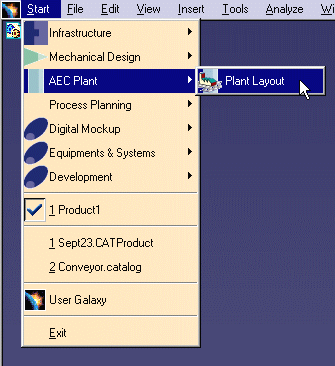
Система переходит в среду проектирования Plant Layout и на экране появляется пустой CATProduct документ.
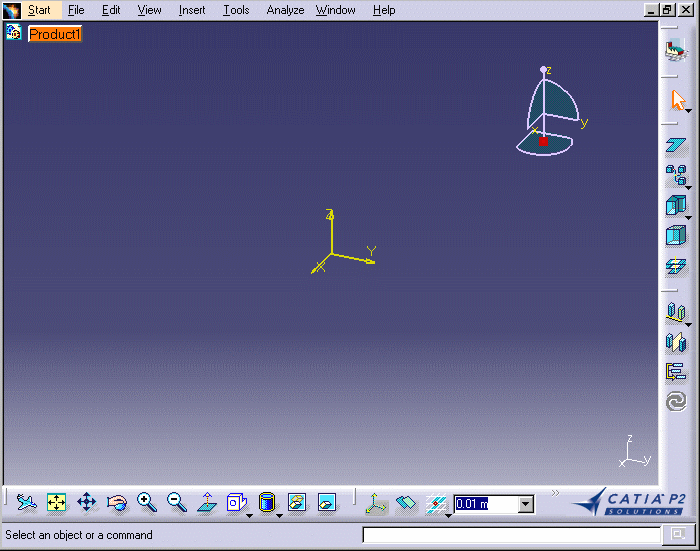
Задание единиц измерения
1.
Выберите Tools > Options.2.
Выберите закладку Units из меню General.3.
В столбце Magnitude выберите Length и установите единицы на Foot.4.
В столбце Magnitude выберите Area и установите единицы на Square Foot.5.
Выберите Product в левой части диалогового окна Options.6.
Выберите закладку Plant Layout & Systems.7.
Установите шаг сетки, поле Grid Step, на 1 ft. Эту значение будет соответствовать всем документам, создаваемым в Plant Layout.8.
Нажмите OK.
Создание места под завод
1.
Нажмите иконку Area.|
|
Area |
2.
Выберите Site в качестве типа площади (Area).3.
Задайте размер местонахождения, введите следующие значения:-
X Length
-
1000 ft
-
Y Length
-
1000 ft
-
Height
-
100 ft
4.
Укажите точку с координатами 0, 0, 0. Месторасположения для завода создано с центром в начале координат.5.
Чтобы отобразить границы месторасположения завода в пределах экрана, нажмите иконку Fit All In.|
|
Fit All In |
Создание построек
Теперь, когда создано месторасположения завода, создайте на нем строения.
1.
Дважды щёлкните в дереве спецификации Site1. Место расположения теперь активно в документе Plant Layout.2.
Нажмите иконку Boundary. (Возможно, она находится за иконкой Path Reservation.)|
|
Boundary |
|
|
Path Reservation |
3.
Выберите Wall из раскрывающегося списка Type диалогового окна Boundary.4.
Установите временно значение шага сетки на 10 ft.5.
Выберите несколько точек внутри местонахождения завода, чтобы создать закрытый непрямоугольный многоугольник. Когда Вы выберите первую точку, крестообразная марка появится на экране в месте расположения первой точки. Для завершения создания многоугольника, выберите крест.6.
Нажмите иконку Area.|
|
Area |
7.
Напротив Creatе: выберите иконку Boundary - Inside.|
|
Boundary - Inside |
8.
Из раскрывающегося списка Type выберите Building.9.
Произведите щелчок где-нибудь внутри созданных Вами стен. Это определит строение.10.
Чтобы увидеть стены и строение в дереве спецификации, щёлкните значок плюс (+) напротив названия местонахождения завода.
Создание границ габаритов оборудования
1.
Дважды щёлкните в дереве спецификации здание, созданное в предыдущем примере, для его активации.2.
Нажмите иконку Item Reservation.|
|
Item Reservation |
3.
Из раскрывающегося списка Type выберите Equipment Reservation.4.
Для определения габаритов оборудования, введите следующие значения:-
X Length
-
20 ft
-
Y Length
-
15 ft
-
Height
-
10 ft
5.
Произведите щелчок где-нибудь внутри границ здания, для определения места расположения габарита оборудования.6.
Измените масштаб изображения окна, чтобы получить лучшее представление зоны размещения оборудования.7.
Чтобы увидеть созданный объект в дереве спецификации, щёлкните по значку плюс (+) напротив названия здания.
Создание проходов
В этом упражнении Вы создадите проходы (walkway) в здании.
1.
Нажмите иконку Path Reservation.|
|
Path Reservation |
2.
Из раскрывающегося списка Type выберите Walkway.3.
Нажмите иконку Section type.|
|
Section type |
4.
Для определения размеров прохода, введите следующие значения в диалоговое окно Section:-
Height
-
8 ft
-
Width
-
6 ft
5.
Нажмите OK.6.
Укажите несколько точек в сооружении, чтобы создать проход. Дважды щёлкните последнюю точку, для завершения создания прохода.
